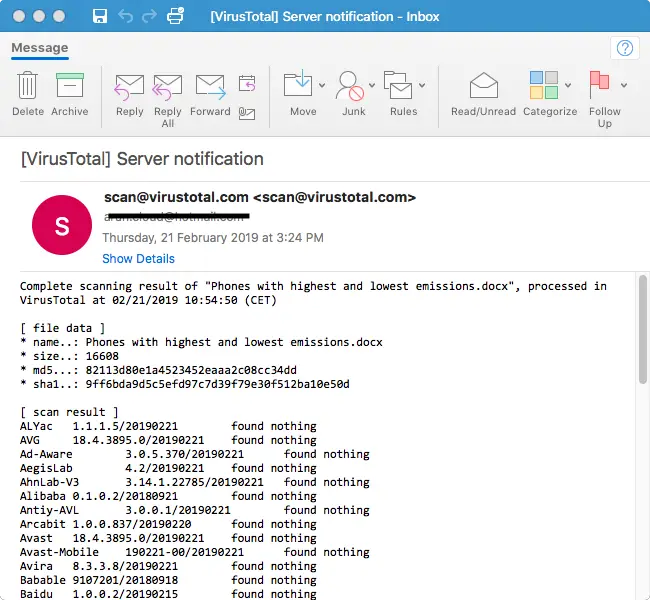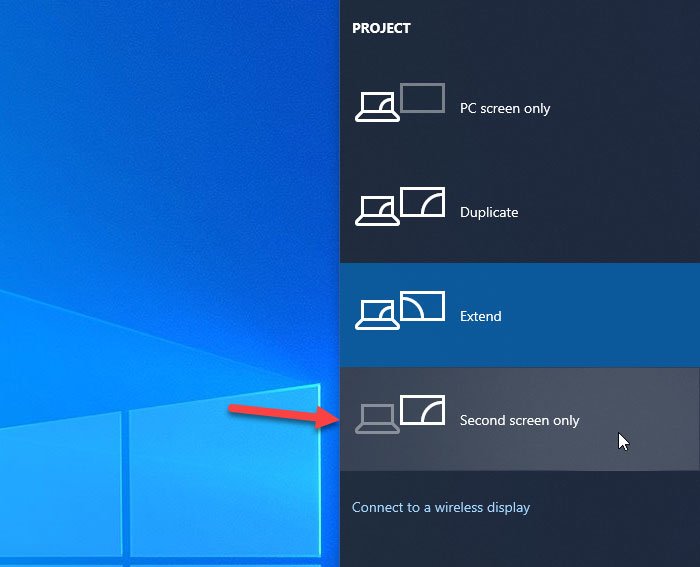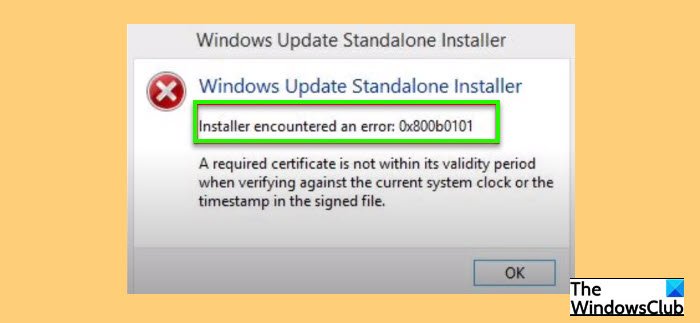いつでもマイクロソフトOSのサポート終了、消費者や企業に最新バージョンの Windows への移行を促します。同じことが起こりましたWindows 8/7そして遅かれ早かれ、誰もがに移行する必要があるでしょう。Windows11/10。この投稿では、いくつかの公式およびいくつかのサードパーティを提案しています。Windows OS用の移行ツール。それは物事を簡単にするのに役立ちます。
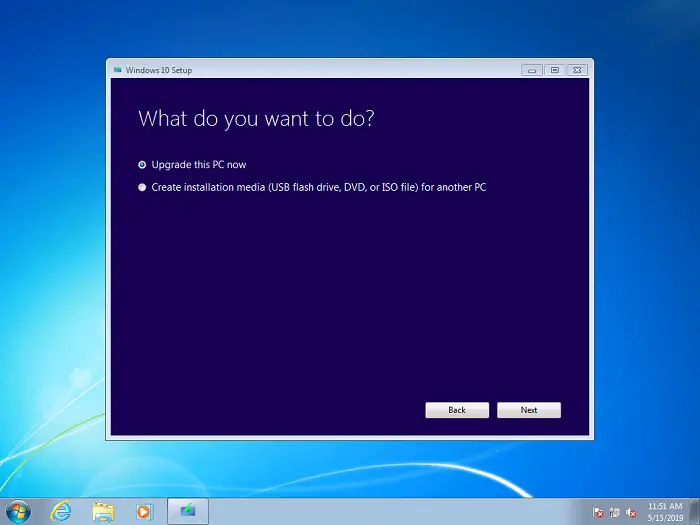
Windows 11 に最適な移行ツール
移行は、個人ファイルを新しい OS にコピーするだけではありません。アプリや設定の移動についても同様です。新しい OS をインストールしてバックアップからすべてのデータを復元することはいつでもできますが、コンピュータの数が少なく、移行が技術的に適切である場合には、この方法がうまく機能します。複数のコンピューターがあり、大量のデータがある場合は、プロセスを自動的に展開して管理できる専門的な移行ツールが必要です。この投稿では、次のツールを見ていきます。
- Microsoft 導入ツールキット (MDT)
- SCCM
- メディア作成ツールまたは ISO の使用
- PCムーバー
- Zinstall 移行キット プロ
- ToDo PCTrans Windows 移行
- Windows のバックアップと復元。
これらのツールの一部は無料ですが、制限があります。これらのツールのうち 2 つは Microsoft のもので、すべてを正しく構成するには IT 管理者が必要です。コンピューターの数と IT スキルに応じて選択する必要があります。
以前は Microsoft の公式プログラムがあったことを覚えています。Windows 簡単転送— 人々はそれを使用していましたWindows XP から Windows 7 に移行します。このソフトウェアはまだ利用可能ですが、Windows 10 でどの程度うまく動作するかはわかりません。
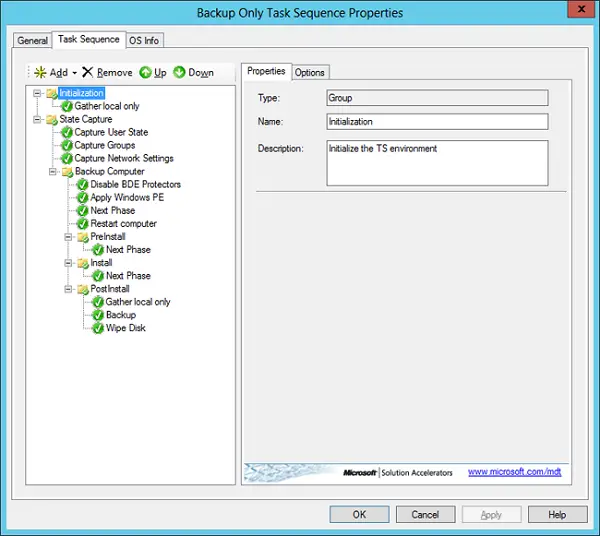
これは公式の無料ツールですマイクロソフトこれは、企業が Windows 7 コンピューターを Windows 11/10 コンピューターに置き換えるのに役立ちます。ユーザー状態、ネットワーク設定、グループ データなどがキャプチャされます。その後、すべてのファイルが USMT.MIG 圧縮バックアップ ファイルに保存されます。 Windows 11/10 が新しいコンピューターにインストールされ、アプリケーションが追加され、USMT バックアップを使用してすべてが復元されます。 MDT は、シン イメージを展開し、面倒な作業を行うタスク シーケンスでカスタマイズするのに便利です。
2] Windows 7 から Windows 11/10 に移行するための SCCM
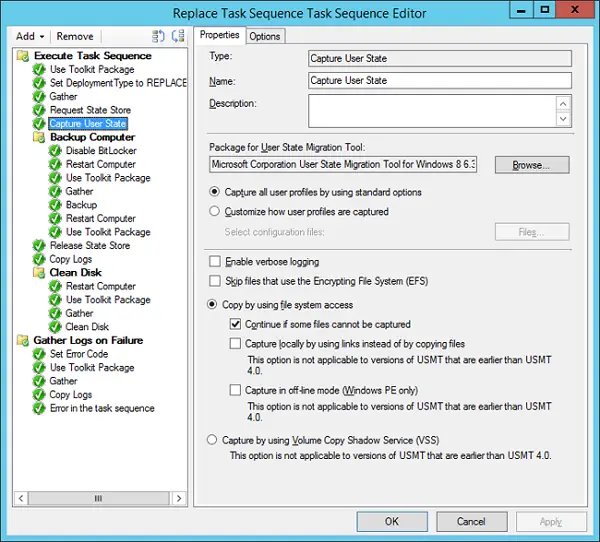
SCCM は、Microsoft によるソフトウェア管理スイートです。すでに使用している企業は、移行に使用できます。これは、インプレース アップグレードまたはワイプ アンド リロード インストールの選択の両方に使用できます。ただし、これは有料ツールであり、すべてのコンピュータを移行する大企業の場合にのみ必要です。 SCCM の利点は、すべてを細かく制御でき、Active Directory と連携できることです。
読む:ユーザー プロファイルを別の新しい Windows PC に移行する方法。
3]メディア作成ツールまたはISOの使用
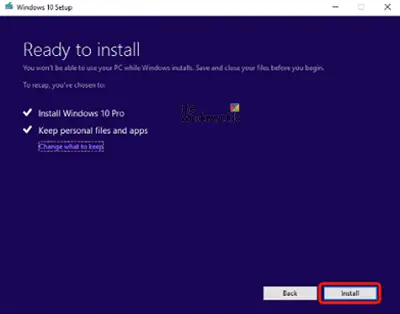
消費者にとっては、次のいずれかを使用できる古き良き方法です。Windows 7 から Windows 11/10 にアップグレードするためのメディア作成ツールまたは ISO。アップグレード プロセスでは、個人ファイルとデータを保持するかどうかを選択できる明確なオプションが提供されます。 Windows 7 から Windows 10 への変更は大幅な変更であるため、個人ファイルのフォルダー構造が変更されます。
3]PCMover

PCmover は、Windows 11/10 への移行を計画しているすべての Windows 7 ユーザーにソフトウェアの無料版を提供しています。PCMover Expressバージョンは無料で、ファイル、データ、設定の転送、およびユーザー プロファイルの転送が可能です。 Microsoft、Intel、およびすべての主要な PC メーカーは、PCMover ソフトウェアを推奨しています。複数のモードが提供されます。それには以下が含まれます
- 標準
- ユーザーアカウント、ファイル、設定はあるが、アプリは存在しない
- ファイルのみの転送
- またはあなたの選択に従って選択してください。
5] Zinstall 移行キット プロ
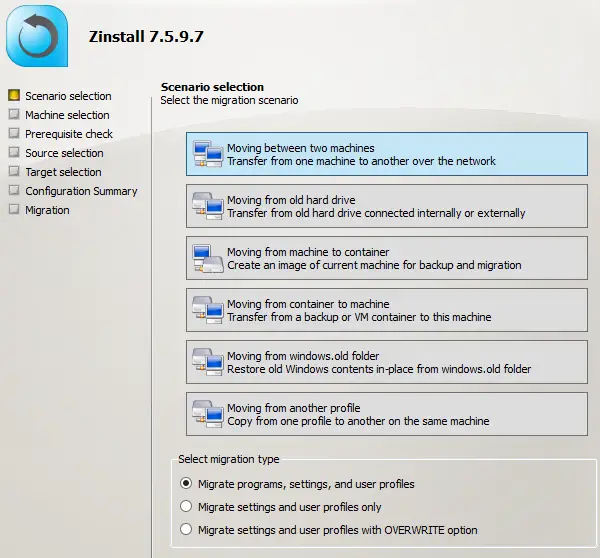
Zinstall 移行キット プロは、複数の方法で Windows 移行を実行できる強力なソフトウェアである有料のサードパーティ ツールです。 2 台の物理マシン間で転送できるだけでなく、外付けハード ドライブ、SSD ドライブ、ネットワーク接続なしのインプレース アップグレード、視覚化、選択的転送、Apple Mac ベースの Windows 環境への転送を選択することもできます。 (ブートキャンプ、パラレルス)。
転送中に、「プログラム、設定、ユーザー プロファイルを移行する」、「設定とユーザー プロファイルのみを移行する」、または「上書きオプションを使用して設定とユーザー プロファイルのみを移行する」のいずれかを選択できます。
6] ToDo PCTrans Windows 7 移行
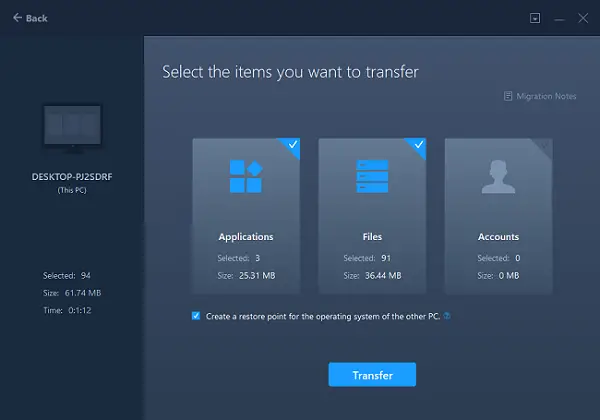
シンプルで、より優れたインターフェイスを提供するものを探している場合は、EaseUS Todo PCTrans素晴らしい選択です。有料版と無料版の両方が提供されており、同じネットワーク上のコンピュータで動作します。セットアップ プロセス中に、移動するファイルを選択したり、アプリの場合はコンピューター上で動作するかどうかを提案したりできます。データとアプリケーションの転送はリアルタイムで行われます。ソフトウェアを両方のマシンにインストールする必要があります。
イメージ経由でファイルを転送するオプションがないため、ターゲット コンピュータを準備しておく必要があります。
7] Windowsのバックアップと復元
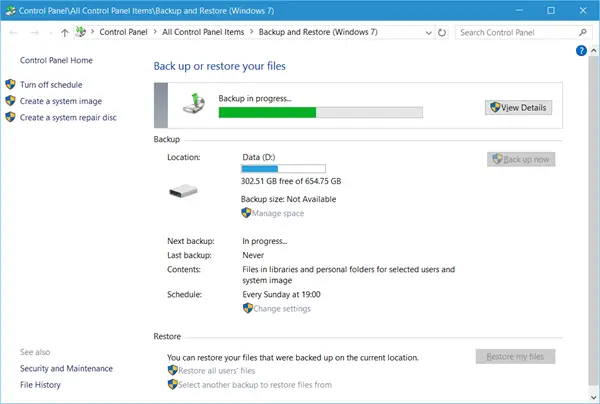
Windows 7 と Windows 11/10 は同じものを提供しますバックアップと復元機能。この重要な機能を使用すると、プライマリ ドライブのイメージを作成できます。 Windows 11/10 で Windows Vista または Windows 7 を実行している別のコンピューターで作成されたバックアップからファイルを復元できます。
バックアップを作成するときは、必ずシステム イメージを作成してから、ウィザードの手順に従ってください。復元するときは、同じイメージを使用しますが、今回は Windows 10 を使用します。ただし、これはファイルの復元にのみ適しています。アプリケーションではありません。
これらは、ファイル、個人設定、互換性のあるアプリケーションなどとともに Windows のアップグレードに役立つ強力なツールの一部です。これらはすべて自動化されているため、複数のコンピューターに対してセットアップを何度も再利用できます。